微信收藏怎么发朋友圈?以下内容主要是在电子数码产品中针对遇上如何将微信收藏中的笔记直接发朋友圈等问题,我们该怎么处理呢。下面一起来好好了解吧,希望能帮你解决到相关问题。
微信收藏怎么发朋友圈
1、微信收藏的项目有多种,发朋友圈的方式也不相同,如果是收藏的文件要发朋友圈,就不可以按普通分享的方式发朋友圈了。以华为P50,鸿蒙3.0系统,微信8.0.35版本为例,发收藏文件的方式参考如下。打开微信,点我,点收藏
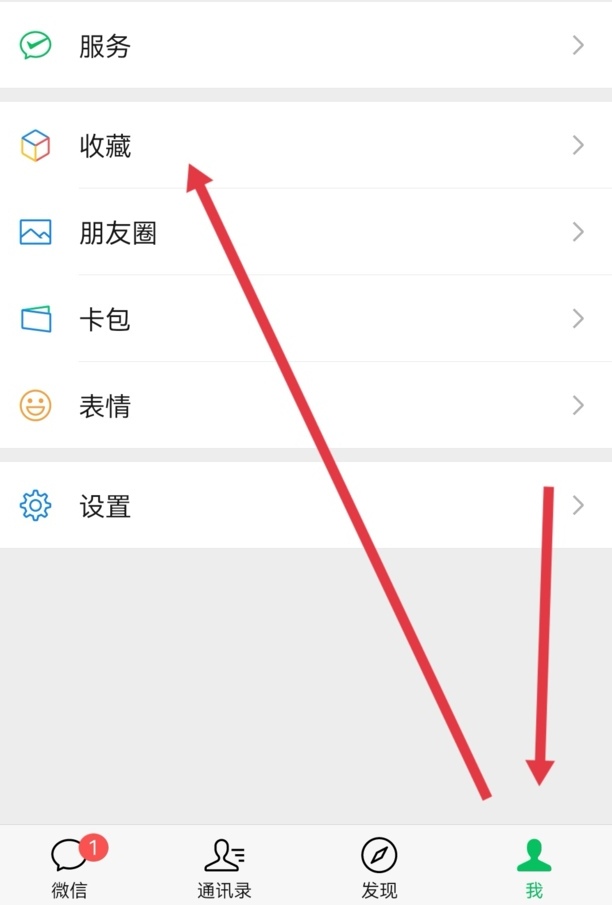
2、点文件,选择要发朋友圈的文件
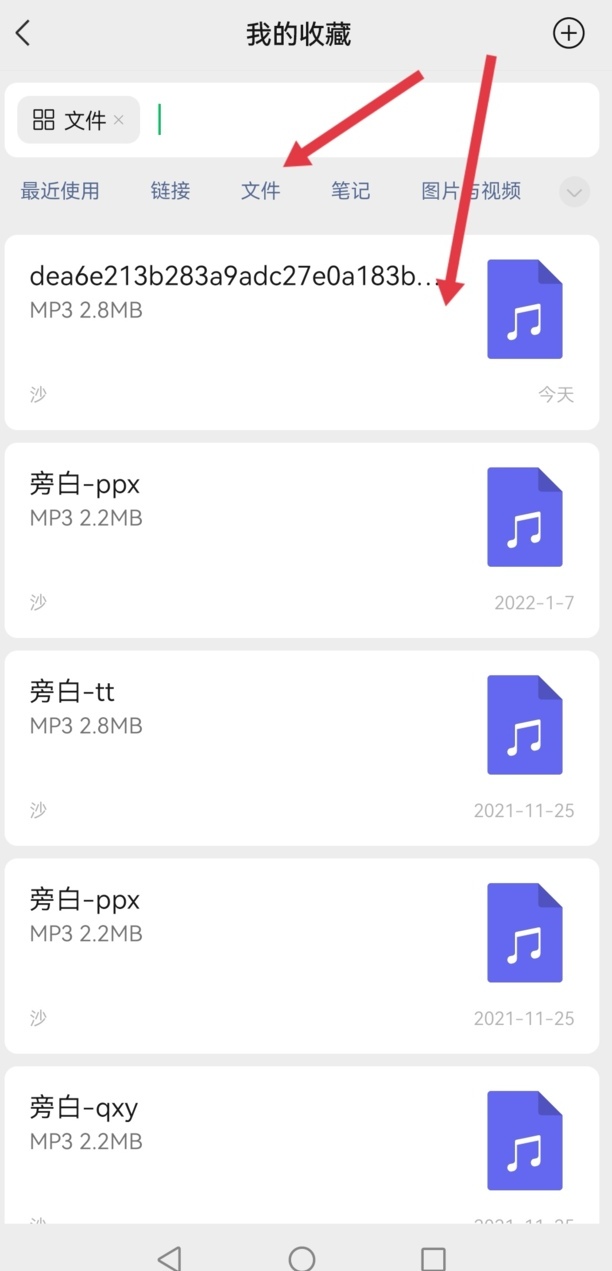
3、点右上角三个点,再点保存,可以看到保存的文件夹,记下来,再点左下角的返回箭头
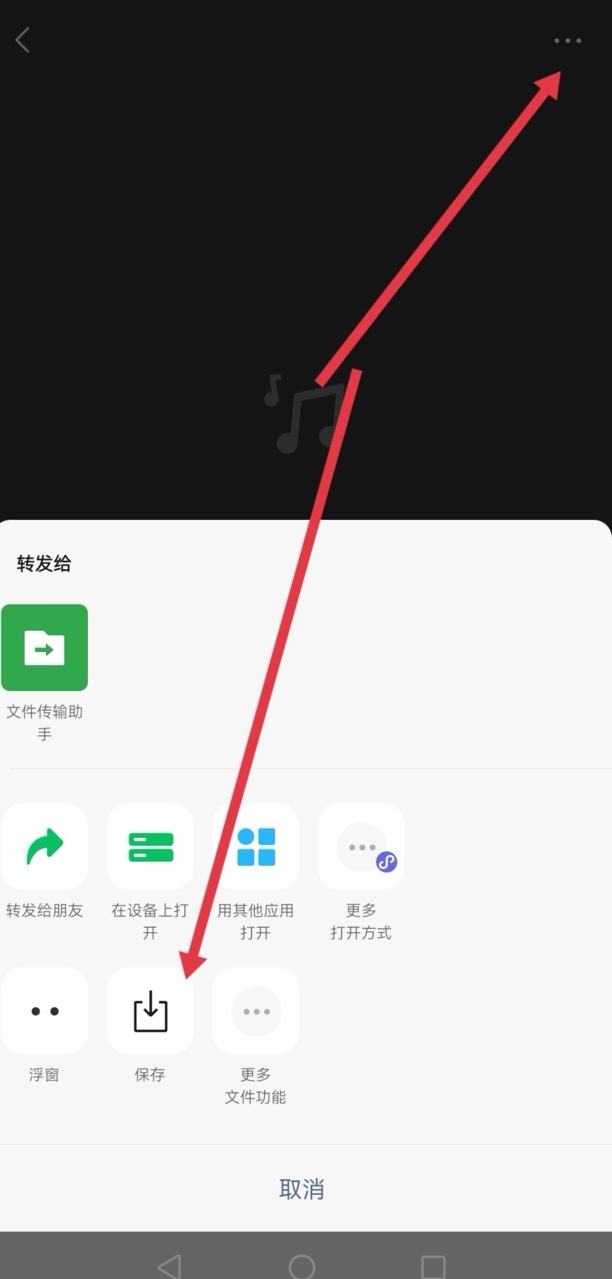
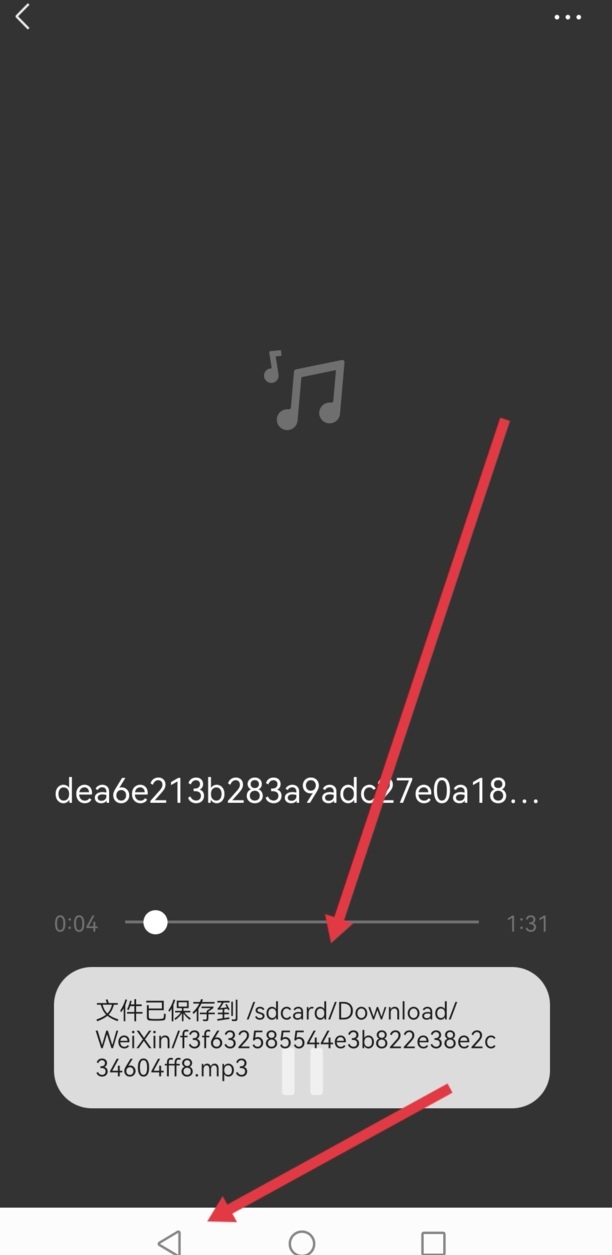
4、点笔记,点右上角【+】
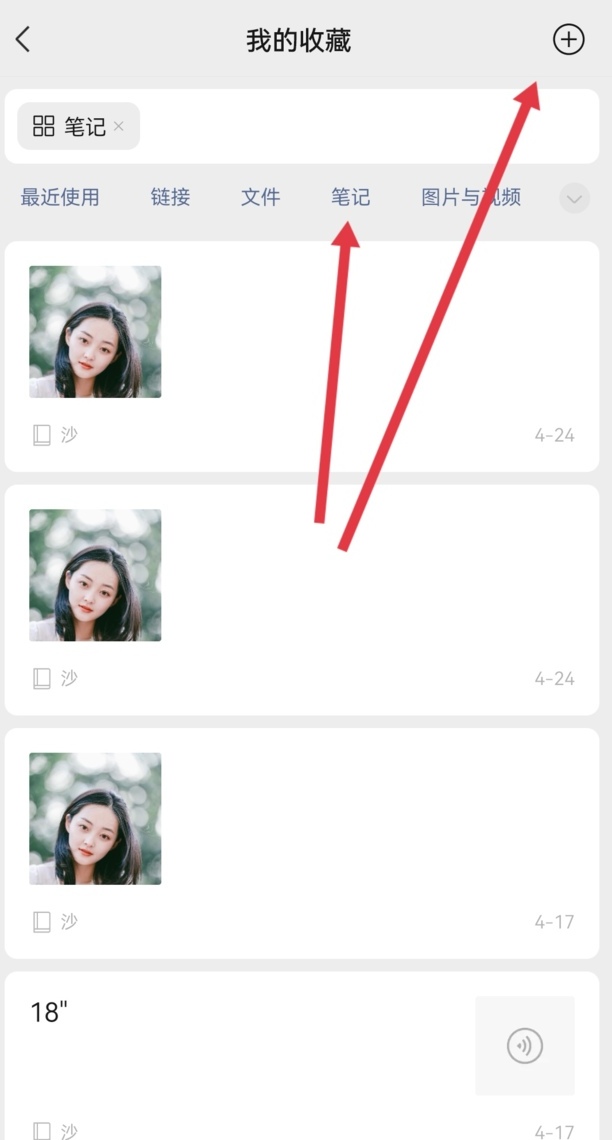
5、点文件夹图标
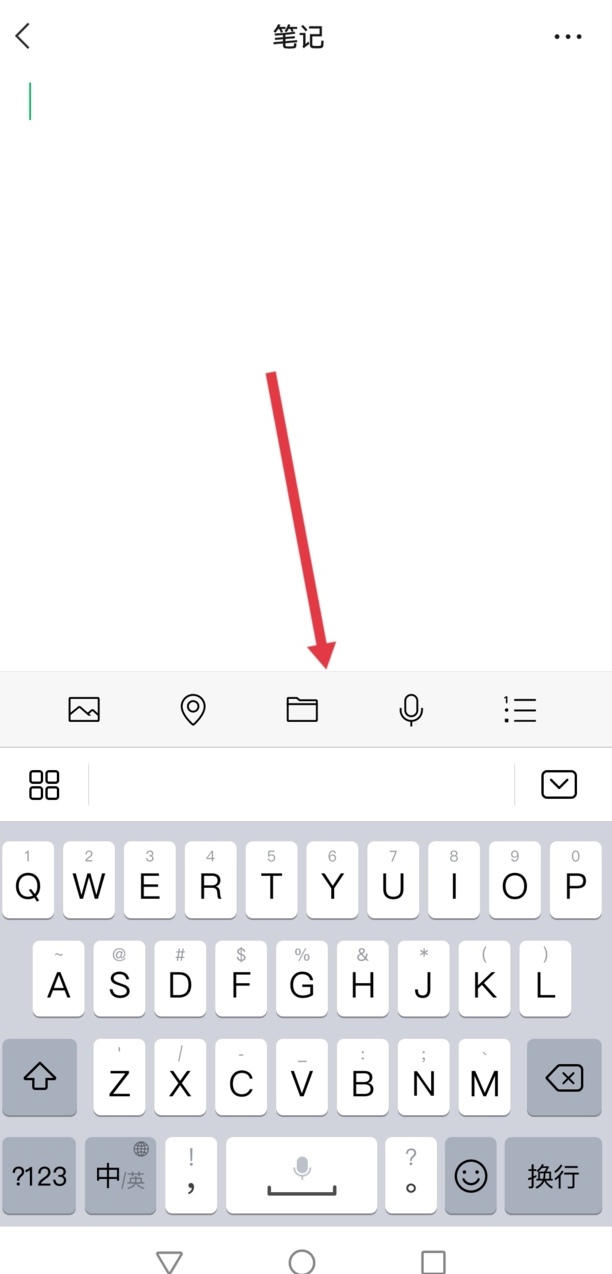
6、根据前面记住的文件夹,找到要发朋友圈的文件,点击该文件
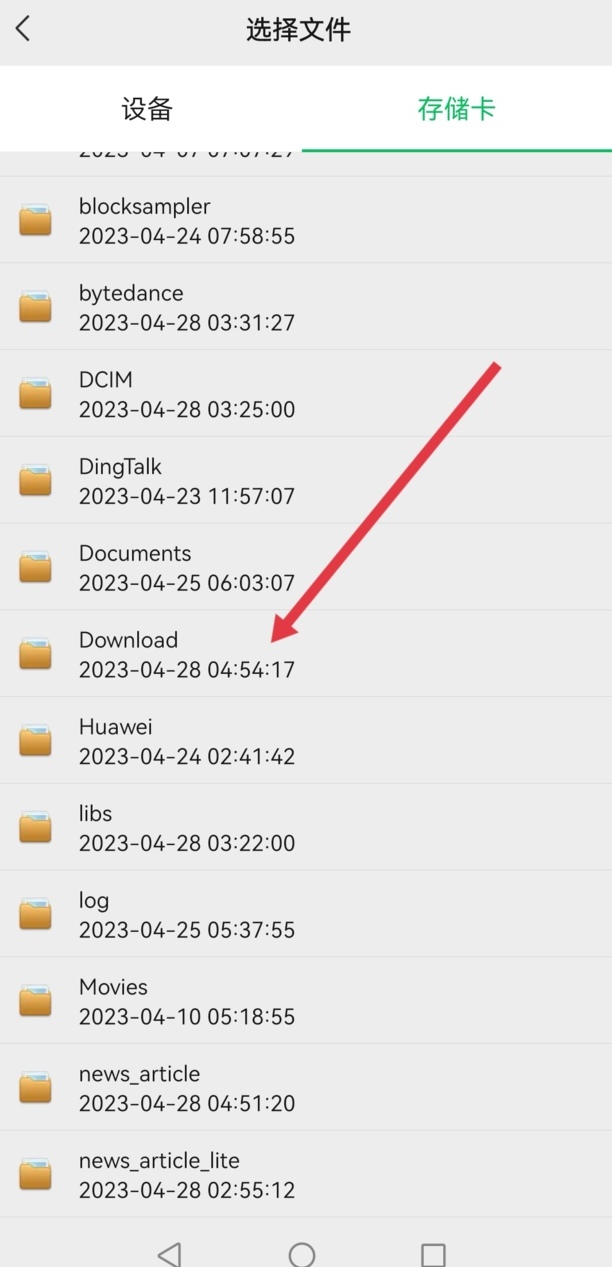
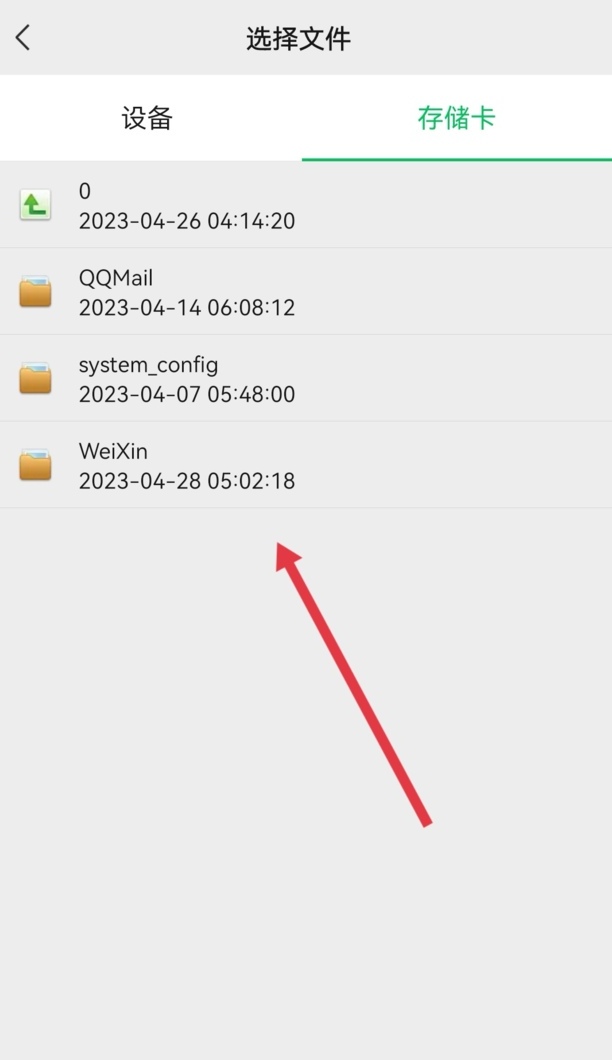
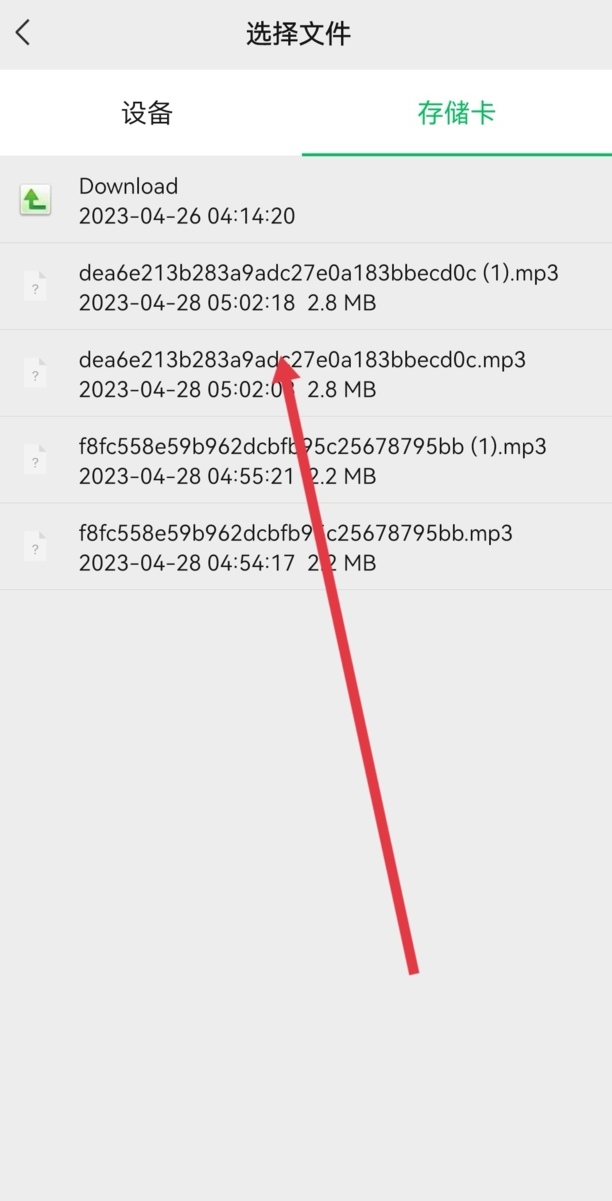
7、文件到笔记里了,点右上角【…】
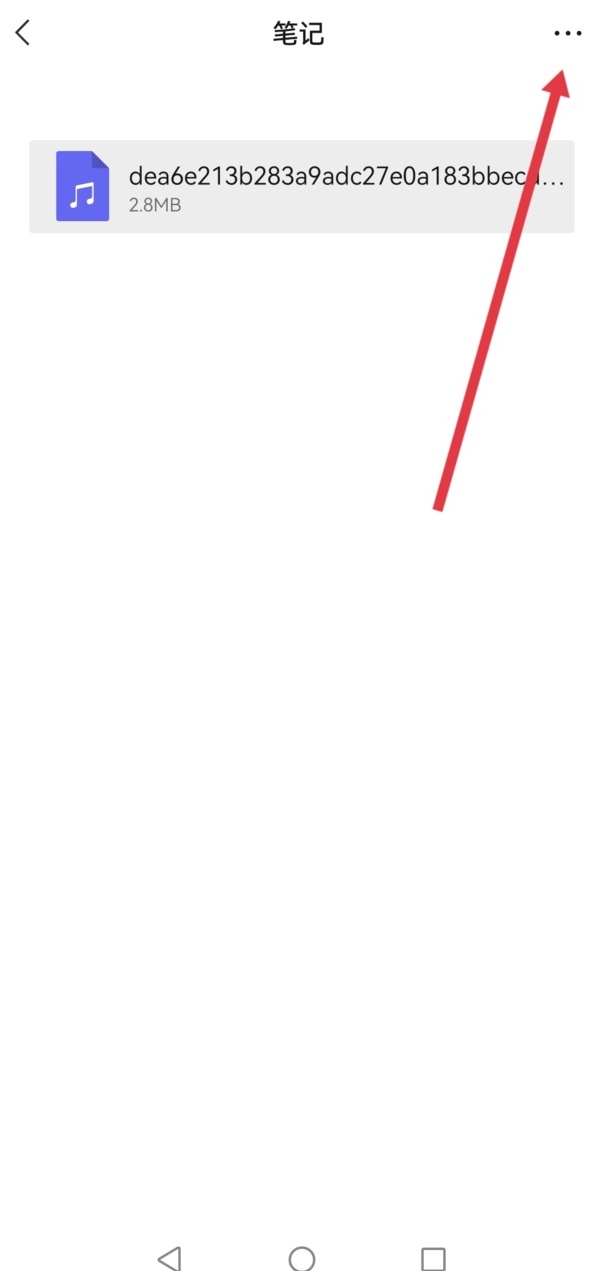
8、点分享到朋友圈
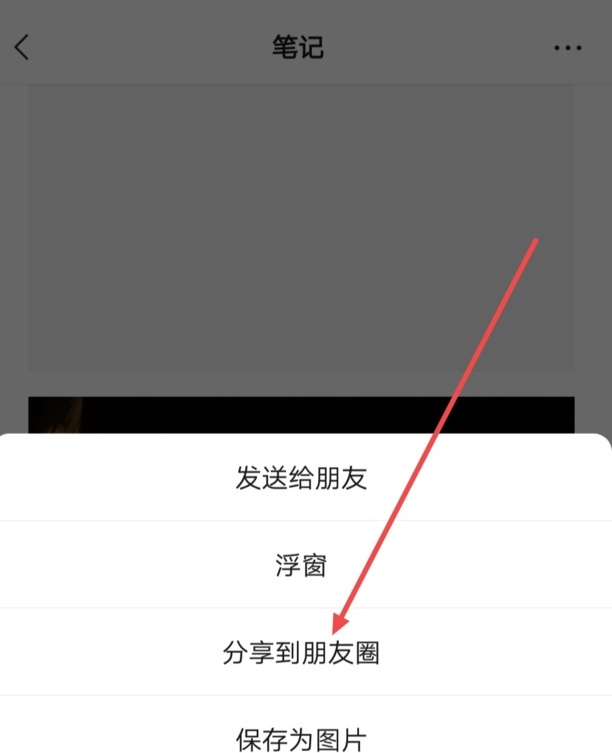
9、点发表即可
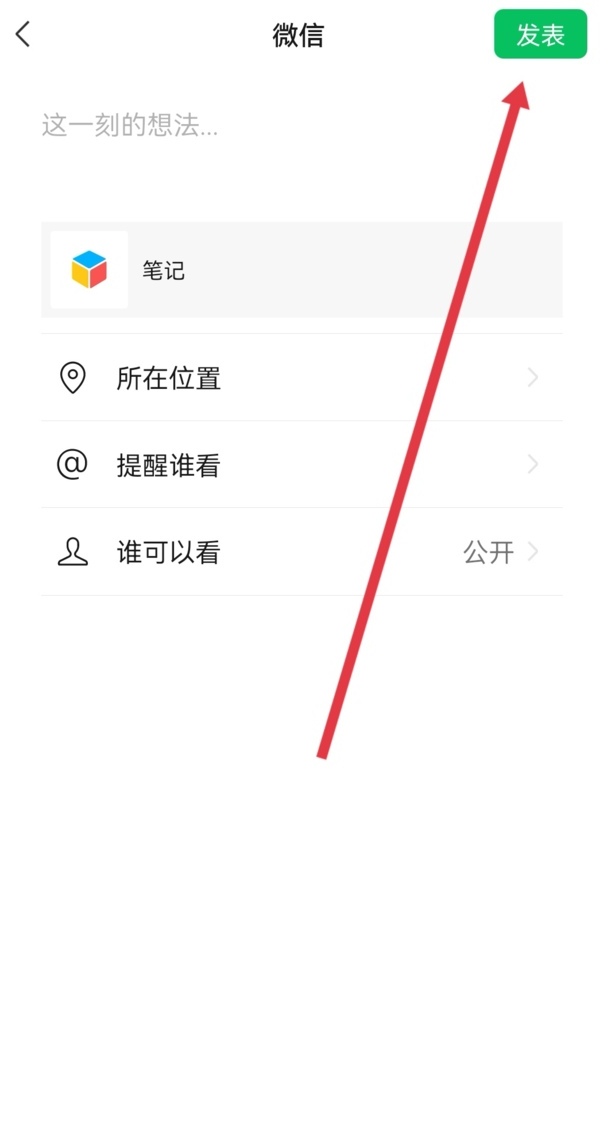
如何将微信收藏中的笔记直接发朋友圈
第一:在微信中收藏的笔记或者自己编辑的笔记,如何直接发送到微信朋友圈,今天来分享一下,希望有所帮助;
第二:首先打开手机桌面【微信】 ,找到屏幕右下角的【我】,点击【收藏】,可以看到我们收藏的内容,找到图片并进入,点击右上方的【三点标志】,选择【转存为笔记】;

第三:收藏的内容转存为笔记后,才能分享到朋友圈,最后,点击【三点标志】,选择【分享到朋友圈】,点击右上角【发表】即可,也可选择【发送给朋友】,对朋友进行笔记的分享。
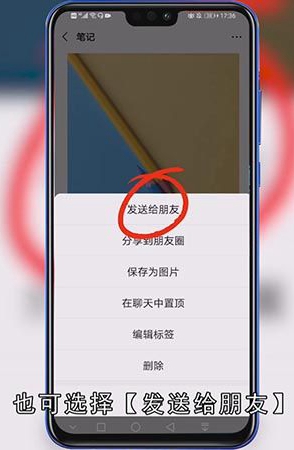
总结
本图文教程演示机型:华为mate30,适用系统:EMUI 10.1.0,软件版本:微信7.0.17;以上就是关于如何将微信收藏中的笔记直接发朋友圈的全部内容,希望本文的介绍能帮你解决到相关问题,如还需了解其他信息,请关注本站其他相关信息。
